[视频]英文操作系统如何修复无线网络(视频)
关于电子科技大学英文操作系统如何修复无线网络(视频),期待您的经验分享,感谢你,我会记得你对我的好的
!
更新:2024-01-11 12:37:59原创经验
来自腾讯体育https://sports.qq.com/的优秀用户电脑人人有经验,于2017-11-30在生活百科知识平台总结分享了一篇关于“英文操作系统如何修复无线网络(视频)multivan”的经验,非常感谢电脑人人有经验的辛苦付出,他总结的解决技巧方法及常用办法如下:
 [图]2/8
[图]2/8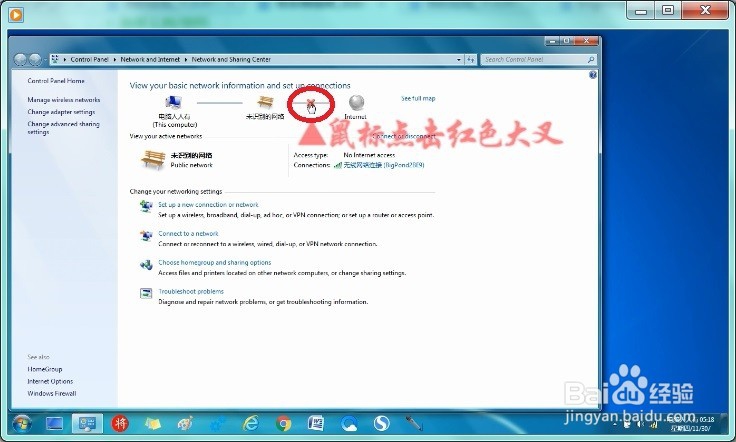 [图]3/8
[图]3/8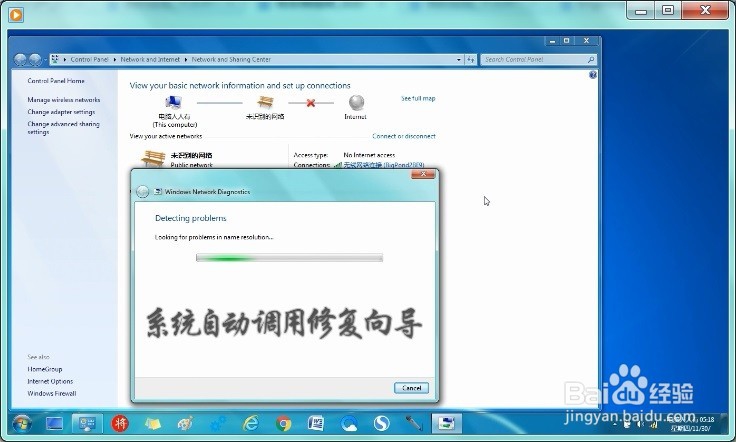 [图]4/8
[图]4/8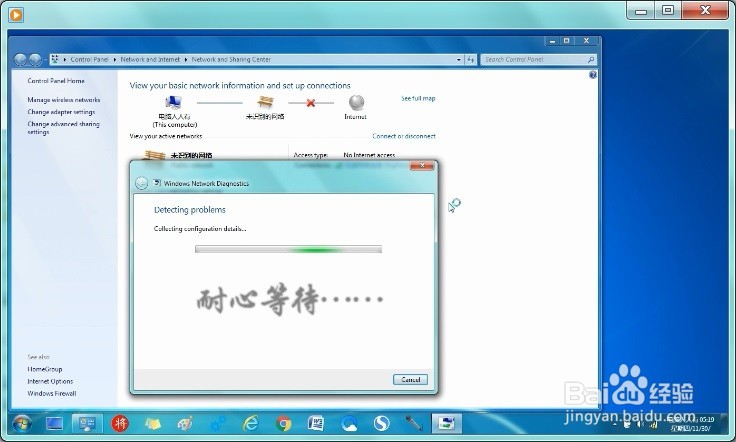 [图]5/8
[图]5/8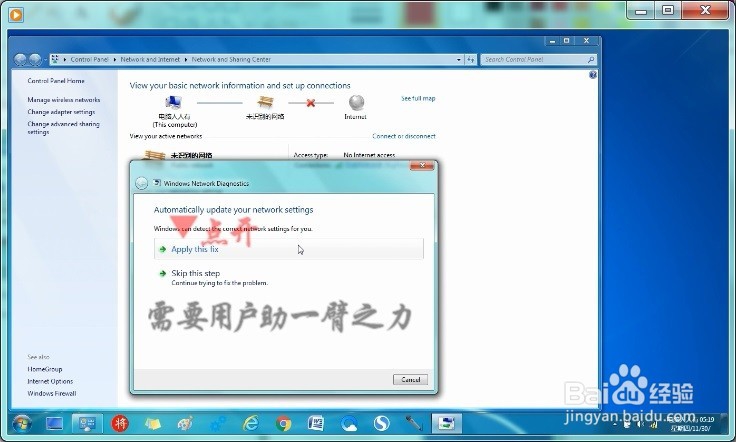 [图]6/8
[图]6/8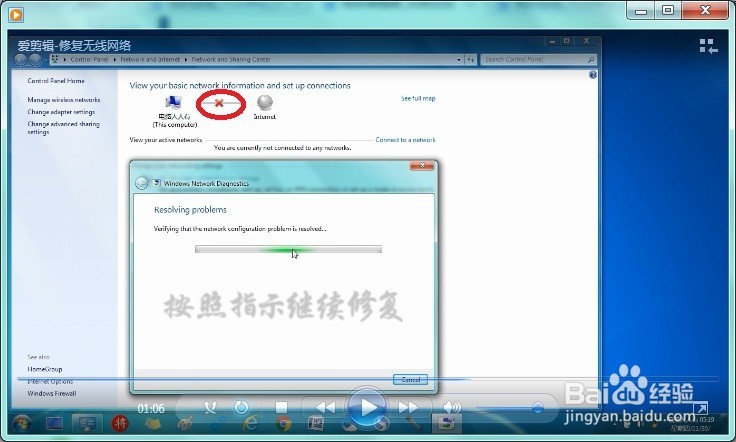 [图]7/8
[图]7/8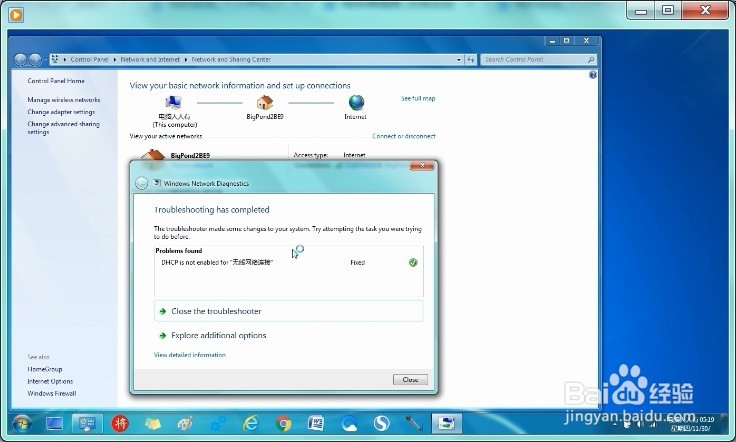 [图]8/8
[图]8/8 [图]
[图]
到了国外,很多地方有电脑可以玩,但英语不佳的朋友,遇到无线网络异常,可能会不知道如何处理。其实,修复的步骤是一样的,只是将中文菜单换成了英语的菜单而已。现在制作了一个视频修复的操作步骤,按照视频或步骤做即可。注意:修复网络,可能会有很多种故障引起的,此文只是调用操作系统中的自动修复向导的具体方法,还有很多可能需要具体分析故障原因。如有疑问,可以截图、详细描述,留评交流。
方法/步骤
1/8分步阅读在Windows 7 操作系统中但凡无线网络有问题,任务栏右边的通知区域中的无线网络图标就会出现黄色的警示,或者灰色、红色的警示,只要右键点击它→打开网络和共享中心(open network and sharing center)。
 [图]2/8
[图]2/8此时,无论前后都有可能出现红色(或黄色)警示标志。使用鼠标点击红色警示图标。
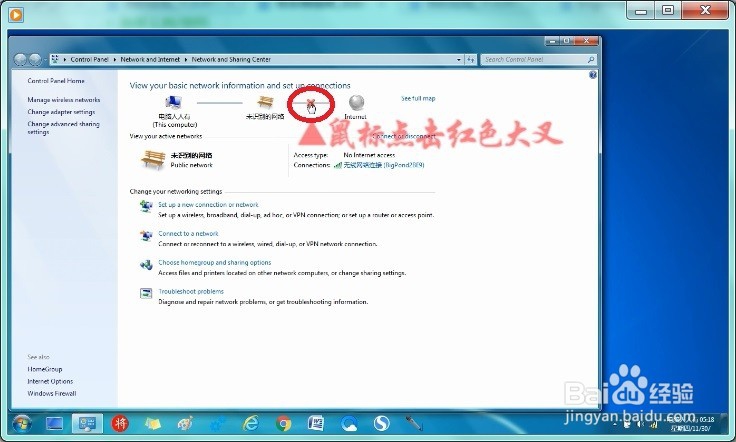 [图]3/8
[图]3/8此时,即可调用系统的自动修复无线网络的向导。
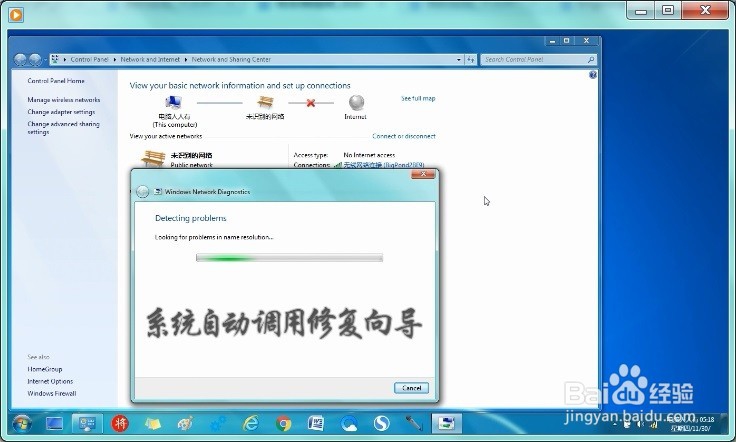 [图]4/8
[图]4/8视情况而定,修复时间有长有短,总之所有程序修复一遍,耐心等待即可。
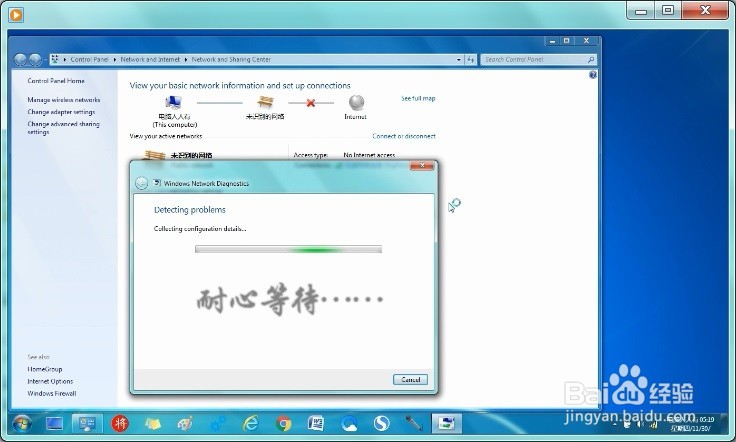 [图]5/8
[图]5/8此时会有很多种修复的选项供用户选择,这里是点击:Apply this fix(应用此修复程序)即可。
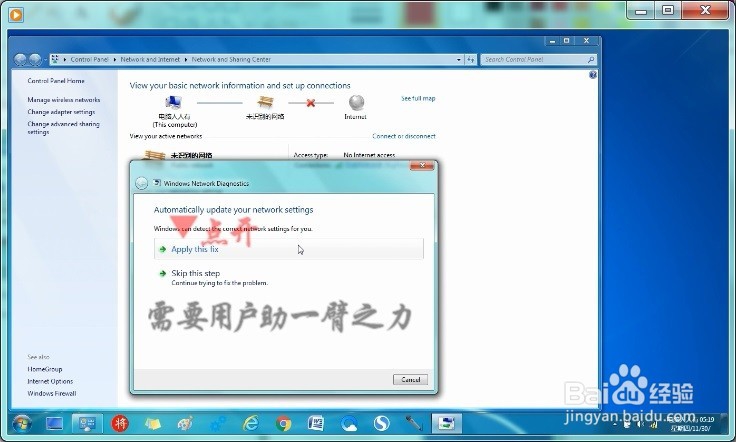 [图]6/8
[图]6/8看见么?此时这里也出现了红色的大叉,是因为系统重新修复所有的问题(恢复原始值)。
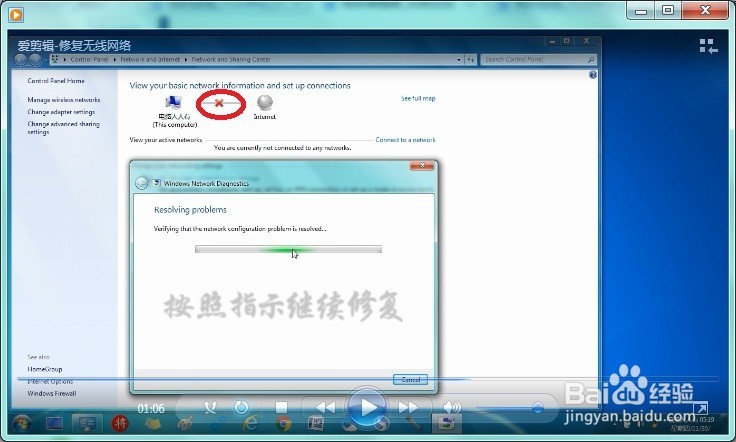 [图]7/8
[图]7/8此时,无线网络已经全部修复,无论是任务栏通知区,还是这里都没有警示标志出现了。
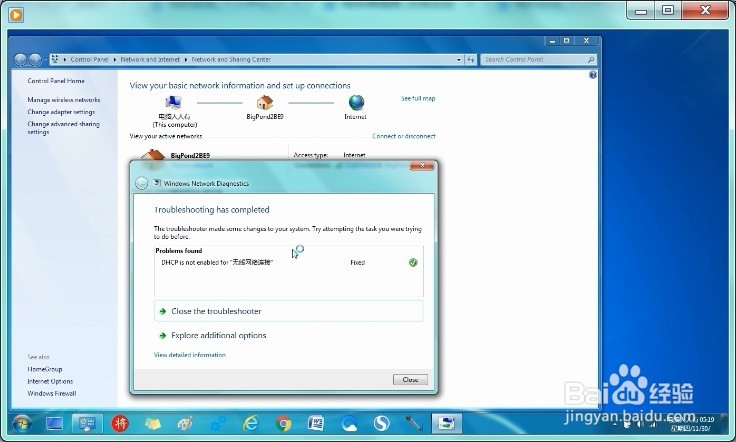 [图]8/8
[图]8/8除此之外,还可以尝试重启电脑,关闭路由器(稍后再开启)等一系列措施,主要是看故障点在哪里,再针对提示自行修复。比如路由器自动分配IP地址有问题,那么再怎么修复电脑也是无济于事的,此时就要尝试重置路由器(恢复出厂值)。
 [图]
[图]情感/交际经验推荐
- Q[视频]怎么设置电脑不黑屏
- Q有多少如何让一个内向的人变外向 变得越来越...
- Q为何怎样布置两人生日浪漫房间
- Q了解下情侣之间如何相处才能长久
- Q什么女人一旦对男人动了真情会有什么样的表...
- Q好不好女人微信回复一个“嗯”字是什么意思?
- Q这个怎么追自己喜欢的人
- Q为何如何免费开网店详细步骤 新手篇
- Q每日一问如何提高你的沟通技巧
- Q什么样的男人怎样做,女人才能越来越喜欢你?
- Q这里单删微信好友再加回来他有消息提示吗
- Q有什么心情不好如何调节心情
- Q我想教你怎么还人情
- Q什么情况怎样让自己变得有气质
- Q求解答闺蜜生日送什么礼物合适?
- Q有哪些怎么知道男人喜欢你?
- Q专栏如何委婉拒绝别人的邀约
- Q有谁知道女朋友(女生)生理期肚子疼怎么办?
- Q知道读心术?教你如何看透一个人
- Q[视频]为什么华为手机怎么设置锁屏壁纸
- Q[视频]请问表格很长怎么打印在一张纸上
- Q[视频]这样微信怎么设置钱包锁
- Q[视频]知道怎么设置群待办?
已有 92299 位经验达人注册
已帮助 235013 人解决了问题


